Esta función permite que el original escaneado en la
máquina, la imagen de fax transmitida o los datos de una impresión
realizada desde un ordenador se guarden en la unidad local de la
máquina o en un dispositivo de memoria externa como datos.
Los archivos almacenados se pueden imprimir o enviar según
sea necesario. La modificación de los archivos almacenados, como
su combinación, también es posible.
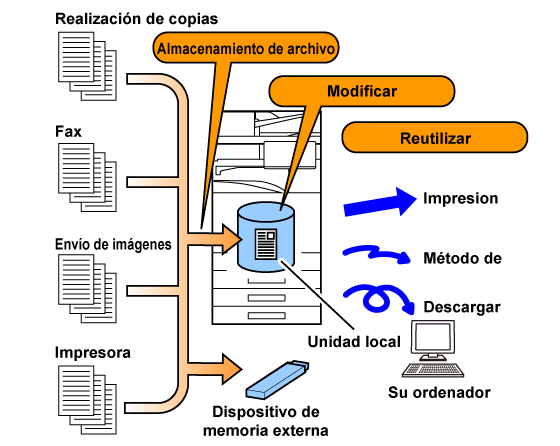
La utilización de la función
del archivo de documentos le permite realizar impresiones adicionales
de material para conferencias con la misma configuración o imprimir
hojas Ledger utilizadas para tareas rutinarias según sea necesario.
| Impresión adicional de material para conferencias con la misma configuración | Impresión de hojas Ledger según sea necesario |
|---|---|
 |
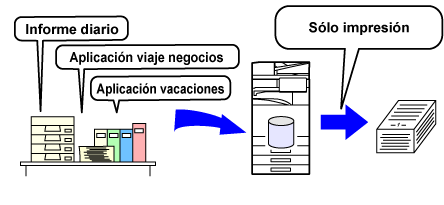 |
Existen las siguientes formas de guardar
un archivo utilizando el archivo de documentos: [Archivo rápido] y [Archivo]
en modo de copia o modo de envío de imágenes, y [Escanear a HDD] y [Escanear a dispositivo
de memoria externo]
en modo de archivo de documentos.
| Archivo rápido |
Al tiempo que se realiza una copia, un envío de imágenes u otro trabajo, esta función guarda los datos del documento en la unidad local. Utilice esta función cuando desee almacenar datos de documento de forma rápida y sencilla sin especificar un nombre de archivo u otra información. El archivo almacenado también puede ser utilizado por otras personas. No utilice este método para guardar archivos que no desee que utilicen otras personas. |
|---|---|
| Archivo |
Al tiempo que se realiza una copia, un envío de imágenes u otro trabajo, esta función guarda los datos del documento en la unidad local. A diferencia de Archivo Rápido, al archivo se le pueden agregar distintos tipos de información al guardarlo para poder gestionarlo de forma eficaz. También se puede establecer una contraseña. |
| Escanear a HDD |
Esta función escanea un original y lo almacena en la unidad local. Al igual que Archivo, se pueden agregar distintos tipos de información. |
| Escanear a dispositivo de memoria externo |
Esta función escanea un original y lo almacena en un dispositivo de memoria externa, como un dispositivo de memoria USB. Al igual que Archivo, se pueden agregar distintos tipos de información. |
Se utilizan tres tipos de carpetas para almacenar archivos
en la unidad local mediante la función de archivo de documentos.
Carpetas
en la unidad local
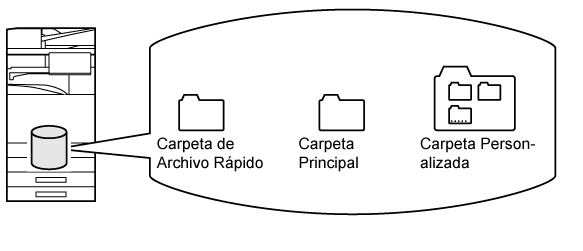
Al almacenar un trabajo utilizando [Archivo] en modo
de copia o en modo de envío de imágenes, o [Escanear a HDD] en modo
de archivo de documentos, conviene almacenar los siguientes elementos.
Esta configuración no es necesaria cuando se almacena un trabajo
utilizando [Archivo rápido].
| Nombre de Usuario |
Se necesita si va a asignar un nombre de usuario a los archivos almacenados. El nombre de usuario también se utiliza como condición de búsqueda en la búsqueda de archivos. |
|---|---|
| Carpeta Personalizada |
La carpeta principal se encuentra inicialmente
disponible como ubicación donde almacenar los archivos de [Archivo]
y [Almacenamiento de Archivo]. Almacene una carpeta personalizada y establézcala
como ubicación para almacenar archivos. Especifique una contraseña
para la carpeta de usuario según sea necesario. Introduzca el código
PIN para utilizar la carpeta.
Si se ha definido una contraseña para la carpeta, "
|
| Mi carpeta |
A "Mi carpeta" se le puede asignar una carpeta personalizada ya creada, o bien una carpeta "Mi carpeta" nueva. Cuando se haya configurado "Mi carpeta" y se utilice autenticación de usuario, "Mi carpeta" se seleccionará siempre como destino de [Archivo] y [Almacenamiento de Archivo]. |
Número
total combinado de páginas y número total de archivos que se pueden
almacenar en carpetas personalizadas y en la carpeta principal
| Ejemplos de tipos de originales | Número de páginas*1 | Número de archivos | |
|---|---|---|---|
|
Original a todo color (Ejemplo de texto y foto) Tamaño: A4 |
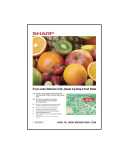 |
Máx. 5700*2 Máx. 900 |
Máx. 3000*2 Máx. 500 |
|
Original en blanco y negro (Texto) Tamaño: A4 |
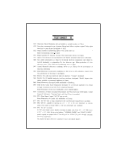 |
Máx. 13000*2 Máx. 2100 |
|
Número
de páginas y número de archivos que se pueden almacenar en la carpeta
de archivo rápido.
| Ejemplos de tipos de originales | Número de páginas*1 | Número de archivos | |
|---|---|---|---|
|
Original a todo color (Ejemplo de texto y foto) Tamaño: A4 |
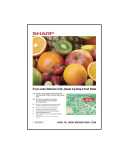 |
Máx. 700*2 Máx. 300 |
Máx. 1000*2 Máx. 300 |
|
Original en blanco y negro (Texto) Tamaño: A4 |
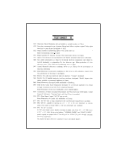 |
Máx. 2000*2 Máx. 300 |
|
*1 Los números que se indican son una guía sobre el número de páginas que se puede almacenar cuando todas las páginas son a todo color y cuando todas son en blanco y negro.
*2 Cuando está instalado el SSD de alta capacidad.
El proceso de copia en modo ordenar utiliza la misma
área de memoria que la carpeta principal y la carpeta personalizada.
Por este motivo, si la carpeta principal y la carpeta personalizada
ya contienen muchos datos, puede que no sea posible realizar un
trabajo de copia muy extenso con el modo ordenar. Elimine los archivos
innecesarios de la carpeta principal y de la carpeta personalizada.
Los tipos de original mencionados anteriormente son ejemplos
para que la explicación sea más fácil de entender. El número real
de páginas y de archivos que se pueden almacenar variará en función
del contenido de las imágenes originales y de las opciones que estén
configuradas al almacenar los archivos.
Cuando guarde un archivo mediante "Archivo", agréguele
la siguiente información para distinguirlo de otros archivos.
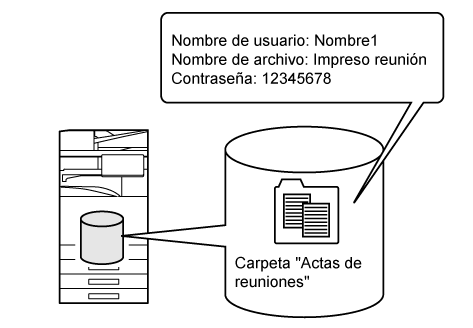
| Nombre de Usuario |
Se requiere el nombre de usuario para introducir la propiedad de un archivo y otra información. Es necesario registrar el nombre de usuario con antelación. |
|
|---|---|---|
| Nombre de Archivo |
Da nombre a un archivo. |
|
| Guardado en |
Especifica una carpeta para almacenar archivos. |
|
| Propiedad |
Compartiendo |
Cualquier usuario puede ver y abrir archivos con la propiedad "Compartiendo". |
|
Proteger |
Una vez se haya establecido "Proteger", el archivo no podrá editarse, moverse ni eliminarse. No se necesita configurar una contraseña. |
|
|
Confidencial |
Puede establecer una contraseña (de 4 a 32 caracteres) para la protección de archivos. |
|
Para utilizar el archivo de documentos,
seleccione el panel de acciones correspondiente a cada modo.
Para guardar datos simultáneamente con una copia o fax, pulse
[Archivo] o [Archivo Rápido] en el panel de acciones de cada modo.
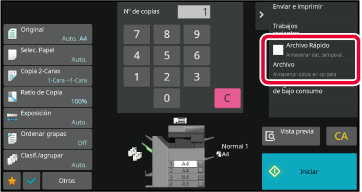
Para utilizar el archivo de documentos desde el principio,
seleccione el panel de acciones en el modo de archivo de documentos.
Pulse cualquiera de las teclas para escanear y guardar el original.
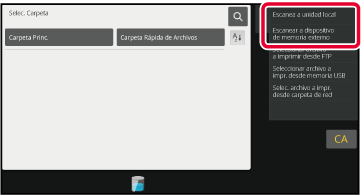
Version 05a / bp70m65_usr_05a_es